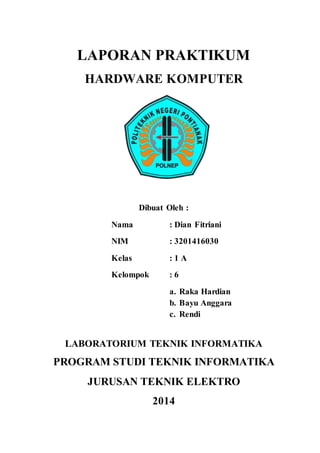
LAPORAN HARDWARE
- 1. LAPORAN PRAKTIKUM HARDWARE KOMPUTER Dibuat Oleh : Nama : Dian Fitriani NIM : 3201416030 Kelas : 1 A Kelompok : 6 a. Raka Hardian b. Bayu Anggara c. Rendi LABORATORIUM TEKNIK INFORMATIKA PROGRAM STUDI TEKNIK INFORMATIKA JURUSAN TEKNIK ELEKTRO 2014
- 2. MODUL I HARDWARE I. TUJUAN 1. Praktikan dapat mengerti dan memahami tentang struktur computer. 2. Praktikan dapat mengerti dan memehami tentang hardware computer dan macam-macam bagiannya. 3. Praktikan dapat membedakan tentang input device dan output device. 4. Praktikan dapat merakit computer. II. TEORI DASAR A. DEFINISI KOMPUTER Istilah komputer mempunyai arti yang luas dan berbeda bagi setiap orang. Istilah komputer (computer) diambil dari bahasa Latin computare yang berarti menghitung (to compute atau to reckon). Menurut Blissmer (1985), komputer adalah suatu alat elektronik yang mampu melakukan beberapa tugas, yaitu menerima input, memproses input sesuai dengan instruksi yang diberikan, menyimpan perintah-perintah dan hasil pengolahannya, serta menyediakan output dalam bentuk informasi. Sedangkan menurut Sanders (1985), komputer adalah sistem elektronik untuk memanipulasi data yang cepat dan tepat serta dirancang dan diorganisasikan supaya secara otomatis menerima dan menyimpan data input, memprosesnya, dan menghasilkan output berdasarkan instruksi-instruksi yang telah tersimpan di dalam memori. Namun, pada intinya dapat disimpulkan bahwa komputer adalah suatu peralatan elektronik yang dapat menerima input, mengolah input, memberikan informasi, menggunakan suatu program yang tersimpan di memori komputer, dapat menyimpan program dan hasil pengolahan, serta bekerja secara otomatis.
- 3. B. SISTEM KOMPUTER Tujuan pokok dari sistem komputer adalah mengolah data untuk menghasilkan informasi sehingga perlu didukung oleh elemen-elemen yang terdiri dari perangkat keras (hardware), perangkat lunak (software), dan brainware. Perangkat keras adalah peralatan komputer itu sendiri perangkat lunak adalah program yang berisi perintah- perintah untuk melakukan proses tertentu, dan brainware adalah manusia yang terlibat di dalam mengoperasikan serta mengatur sistem komputer. Ketiga elemen sistem komputer tersebut harus saling berhubungan dan membentuk satu kesatuan. Perangkat keras tanpa perangkat lunak tidak akan berarti apa-apa, hanya berupa benda mati. Kedua perangkat keras dan lunak juga tidak dapat berfungsi jika tidak ada manusia yang mengoperasikannya. C. STRUKTUR KOMPUTER Struktur komputer didefinisikan sebagai cara-cara dari tiap komponen saling terkait. Struktur sebuah komputer secara sederhana dapat digambarkan dalam diagram blok pada gambar berikut ini. Struktur Komputer
- 4. Bagian CPU/Processor, Memori dan Port I/O terletak (terpasang) pada Mother Board. Secara ringkas maka sistem komputer terdiri atas tiga bagian penting yaitu: 1. CPU ( Central Processing Unit ) / Processor 2. Memory ( RAM dan ROM ) 3. Input / Output III. ALAT DAN BAHAN a. Alat 1. Obeng + 2. Tang Jepit 3. Pita Cekak b. Bahan 1. Casing CPU 2. Motherboard AsRock 3. RAM 4. Processor Intel Core 17 5. VGA Card 6. PSU 7. Kabel Power 8. Hardisk 9. CD ROM 10. Kabel SATA 11. Fan Processor 12. Lan Card
- 5. IV. RANGKAIAN PERCOBAAN Tahapan rangkaian percobaan pada perakitan komputer terdiri dari: 1. Penyiapan motherboard 2. Memasang Prosessor 3. Memasang heatsink 4. Memasang Modul Memori 5. memasang Motherboard pada Casing 6. Memasang Power Supply 7. Memasang Kabel Motherboard dan Casing 8. Memasang Drive 9. Memasang card Adapter 10. Penyelesaian Akhir V. LANGKAH PROSEDUR RANGKAIAN PERCOBAAN A. Penyiapan Motherboard Periksa buku manual motherboard untuk mengetahui posisi jumper untuk pengaturan CPU speed, speed multiplier dan tegangan masukan ke motherboard. Atur seting jumper sesuai petunjuk, kesalahan mengatur jumper tegangan dapat merusak prosessor.
- 6. B. Memasang Prosessor Prosessor lebih mudah dipasang sebelum motherboard menempati casing. Cara memasang prosessor jenis socket dan slot berbeda. Jenis socket 1. Tentukan posisi pin 1 pada prosessor dan socket prosessor di motherboard, umumnya terletak di pojok yang ditandai dengan titik, segitiga atau lekukan. 2. Tegakkan posisi tuas pengunci socket untuk membuka. 3. Masukkan prosessor ke socket dengan lebih dulu menyelaraskan posisi kaki-kaki prosessor dengan lubang socket. rapatkan hingga tidak terdapat celah antara prosessor dengan socket. 4. Turunkan kembali tuas pengunci . Jenis Slot 1. Pasang penyangga (bracket) pada dua ujung slot di motherboard sehingga posisi lubang pasak bertemu dengan lubang di motherboard 2. Masukkan pasak kemudian pengunci pasak pada lubang pasak. 3. Selipkan card prosessor di antara kedua penahan dan tekan hingga tepat masuk ke lubang slot.
- 7. 3. Memasang Heatsink Fungsi heatsink adalah membuang panas yang dihasilkan oleh prosessor lewat konduksi panas dari prosessor ke heatsink. Untuk mengoptimalkan pemindahan panas maka heatsink harus dipasang rapat pada bagian atas prosessor dengan beberapa clip sebagai penahan sedangkan permukaan kontak pada heatsink dilapisi gen penghantar panas. Bila heatsink dilengkapi dengan fan maka konektor power pada fan dihubungkan ke konektor fan pada motherboard. 4. Memasang Modul Memori Modul memori umumnya dipasang berurutan dari nomor socket terkecil. Urutan pemasangan dapat dilihat dari diagram motherboard Setiap jenis modul memori yakni SIMM, DIMM dan RIMM dapat dibedakan dengan posisi lekukan pada sisi dan bawah pada modul. Cara memasang untuk tiap jenis modul memori sebagai berikut. Jenis SIMM 1. Sesuaikan posisi lekukan pada modul dengan tonjolan pada slot.
- 8. 2. Masukkan modul dengan membuat sudut miring 45 derajat terhadap slot. 3. Dorong hingga modul tegak pada slot, tuas pengunci pada slot akan otomatis mengunci modul. Jenis DIMM dan RIMM Cara memasang modul DIMM dan RIMM sama dan hanya ada satu cara sehingga tidak akan terbalik karena ada dua lekukan sebagai panduan. Perbedaanya DIMM dan RIMM pada posisi lekukan 1. Rebahkan kait pengunci pada ujung slot 2. Sesuaikan posisi lekukan pada konektor modul dengan tonjolan pada slot. lalu masukkan modul ke slot. 3. Kait pengunci secara otomatis mengunci modul pada slot bila modul sudah tepat terpasang. 5. Memasang Motherboard pada Casing Motherboard dipasang ke casing dengan sekerup dan dudukan (standoff). Cara pemasangannya sebagai berikut: 1. Tentukan posisi lubang untuk setiap dudukan plastik dan logam. Lubang untuk dudukan logam (metal spacer) ditandai dengan cincin pada tepi lubang.
- 9. 2. Pasang dudukan logam atau plastik pada tray casing sesuai dengan posisi setiap lubang dudukan yang sesuai pada motherboard. 3. Tempatkan motherboard pada tray casing sehinga kepala dudukan keluar dari lubang pada motherboard. Pasang sekerup pengunci pada setiap dudukan logam. 4. Pasang bingkai port I/O (I/O sheild) pada motherboard jika ada. 5. Pasang tray casing yang sudah terpasang motherboard pada casing dan kunci dengan sekerup. 6. Memasang Power Supply Beberapa jenis casing sudah dilengkapi power supply. Bila power supply belum disertakan maka cara pemasangannya sebagai berikut: 1. Masukkan power supply pada rak di bagian belakang casing. Pasang ke empat buah sekerup pengunci. 2. Hubungkan konektor power dari power supply ke motherboard. Konektor power jenis ATX hanya memiliki satu cara pemasangan sehingga tidak akan terbalik. Untuk jenis non ATX dengan dua konektor yang terpisah maka kabel-kabel ground warna hitam harus ditempatkan bersisian dan dipasang pada bagian tengah dari konektor power motherboard. Hubungkan kabel daya untuk fan, jika memakai fan untuk pendingin CPU.
- 10. 7. Memasang Kabel Motherboard dan Casing Setelah motherboard terpasang di casing langkah selanjutnya adalah memasang kabel I/O pada motherboard dan panel dengan casing. 1. Pasang kabel data untuk floppy drive pada konektor pengontrol floppy di motherboard 2. Pasang kabel IDE untuk pada konektor IDE primary dan secondary pada motherboard. 3. Untuk motherboard non ATX. Pasang kabel port serial dan pararel pada konektor di motherboard. Perhatikan posisi pin 1 untuk memasang. 4. Pada bagian belakang casing terdapat lubang untuk memasang port tambahan jenis non slot. Buka sekerup pengunci pelat tertutup lubang port lalumasukkan port konektor yang ingin dipasang dan pasang sekerup kembali. 5. Bila port mouse belum tersedia di belakang casing maka card konektor mouse harus dipasang lalu dihubungkan dengan konektor mouse pada motherboard. 6. Hubungan kabel konektor dari switch di panel depan casing, LED, speaker internal dan port yang terpasang di depan casing bila ada ke motherboard. Periksa diagram motherboard untuk mencari lokasi konektor yang tepat. 8. Memasang Drive Prosedur memasang drive hardisk, floppy, CD ROM, CD- RW atau DVD adalah sama sebagai berikut: 1. Copot pellet penutup bay drive (ruang untuk drive pada casing) 2. Masukkan drive dari depan bay dengan terlebih dahulu mengatur seting jumper (sebagai master atau slave) pada drive. 3. Sesuaikan posisi lubang sekerup di drive dan casing lalu pasang sekerup penahan drive.
- 11. 4. Hubungkan konektor kabel IDE ke drive dan konektor di motherboard (konektor primary dipakai lebih dulu). 5. Ulangi langkah 1 samapai 4 untuk setiap pemasangan drive. 6. Bila kabel IDE terhubung ke du drive pastikan perbedaan seting jumper keduanya yakni drive pertama diset sebagai master dan lainnya sebagai slave. 7. Konektor IDE secondary pada motherboard dapat dipakai untuk menghubungkan dua drive tambahan. 8. Floppy drive dihubungkan ke konektor khusus floppy di motherboard. 9. Sambungkan kabel power dari catu daya ke masing-masing drive. 9. Memasang Card Adapter Card adapter yang umum dipasang adalah video card, sound, network, modem dan SCSI adapter. Video card umumnya harus dipasang dan diinstall sebelum card adapter lainnya. Cara memasang adapter: 1. Pegang card adapter pada tepi, hindari menyentuh komponen atau rangkaian elektronik. Tekan card hingga konektor tepat masuk pada slot ekspansi di motherboard 2. Pasang sekerup penahan card ke casing 3. Hubungkan kembali kabel internal pada card, bila ada. 10. Penyelessaian Akhir 1. Pasang penutup casing dengan menggeser. 2. Sambungkan kabel dari catu daya ke soket dinding.
- 12. 3. Pasang konektor monitor ke port video card. 4. Pasang konektor kabel telepon ke port modem bila ada. 5. Hubungkan konektor kabel keyboard dan konektor mouse ke port mouse atau poert serial (tergantung jenis mouse). 6. Hubungkan piranti eksternal lainnya seperti speaker, joystick, dan microphone bila ada ke port yang sesuai. Periksa manual dari card adapter untuk memastikan lokasi port. VI. PRINSIP KERJA RANGKAIAN Komputer berarti sebuah benda yang bisa menerima masukan dan menghasilkan beberapa keluaran. Faktanya, otak manusia sendiri merupakan sebuah komputer yang sangat canggih dan para ilmuwan mengetahui lebih banyak bagaimana otak bekerja tiap tahunnya. Walaupun begitu, Penggunaan paling umum dari kata komputer adalah untuk menjelaskan alat elektronik yang berisi sebuah mikroprosesor. Mikroprosesor adalah sebuah peralatan elektronik berukuran kecil yang bisa menjalankan perhitungan rumit dalam waktu sekejap mata. Anda bisa menemukan mikroprosesor dalam banyak peralatan yang anda gunakan tiap hari, seperti mobil, lemari es, dan televise. Peralatan yang paling dikenal dengan mikroprosesor adalah computer atau Personal Computer(PC). Kenyataannya, konsep sebuah computer telah menjadi dekat dengan kesamaan istilah PC. Ketika anda mendengar kataKomputer, anda mungkin membayangkan sebuah peralatan yang terpasang sebuah layar video, keyboard, dan beberapa jenis peralatan penunjuk seperti mouse atau touchpad. Anda mungkin membayangkan beberapa bentuk Komputer, seperti Komputer meja, towers,dan laptop. Istilah PC telah dihubungkan dengan beberapa merek tertentu seperti prosesor Intel atau sistem Operasi Microsoft Windows. Walaupun begitu, dalam artikel ini, kita membatasi sebuah Komputer sebagai sebuah peralatan perhitungan yang lebih umum dengan karakteristik berikut:
- 13. Dirancang untuk penggunaan oleh satu orang pada satu waktu. Menjalankan sebuah sistem operasi untuk menghubungkan antara pengguna dan mikroprosesor. Mempunyai komponen internal tertentu secara umum seperti sebuah CPU dan RAM. Menjalankan aplikasi software yang dirancang untuk pekerjaan tertentu atau aktivitas permainan. Memungkinkan untuk menambahkan dan mengurangi hardware atau software jika dibutuhkan. Komputer bisa ditelusuri sejarahnya pada 1970an ketika seorang bernama Ed Roberts mulai menjual rangkaian computer berbasis pada chip mikroprosesor yang dirancang oleh Intel. Roberts menyebut Komputer buatannya dengan nama Altair 8800 dan menjual rangkaiannya secara terpisah dengan harga $ 395. Popular Electronics melanjutkan kisah rangkaian tersebut dalam terbitannya pada Januari 1975, dan secara mengejutkan semua orang, rangkaian tersebut menjadi Laris seketika. Oleh karena itu, era PC tersebut dimulai. Ketika Altair 8800 menjadi Komputer Personal pertama, kemunculan Apple II beberapa tahun kemudian menjadi tanda dimulainya Komputer sebagai peralatan rumah yang dicari. Apple II dengan penemunya Steve Jobs dan Steve Wozniak, membuktikan bahwa terdapat permintaan pasar untuk rumah dan sekolah. Tidak lama kemudian, Perusahaan komputer yang sudah lama berdiri seperti IBM dan Texas Instruments masuk ke pasar Komputer perorangan, dan merek baru seperti Commodore dan Atari masuk ke dunia game. Untuk melihat bagaimana Komputer bekerja, mari kita mulai dari bagian-bagian yang tergabung untuk menjadikan mesin ini bekerja.